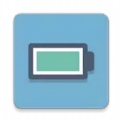启用360安全卫士的'隔离沙箱'功能指南
如何为你的电脑安全加码?添加360安全卫士“隔离沙箱”功能详解
在日常使用电脑的过程中,我们难免会遇到各种各样的软件和程序,其中不乏一些可能携带病毒或恶意代码的风险软件。为了提升系统的安全性,360安全卫士推出了“隔离沙箱”功能,这是一种通过虚拟化技术在磁盘中建立一个与系统隔离的独立空间,从而有效防止风险软件对系统造成破坏的安全工具。接下来,本文将详细介绍如何为你的360安全卫士添加并使用“隔离沙箱”功能,为你的电脑安全加码。
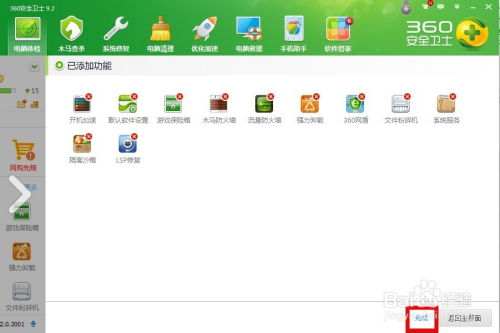
一、安装360安全卫士
首先,你需要在你的电脑上安装360安全卫士。如果你还没有安装这款软件,可以通过以下步骤进行下载和安装:

1. 下载360安全卫士:打开你的浏览器,在搜索引擎中输入“360安全卫士”进行搜索,找到官方网站并点击进入。在官网页面上,你可以看到“下载”按钮,点击后根据页面提示选择合适的下载版本。
2. 安装软件:下载完成后,双击安装文件并按照提示进行安装。在安装过程中,你可以选择是否将360安全卫士设置为默认的安全防护软件,并同意相关的使用协议。
3. 完成安装:等待安装完成后,点击“立即体验”按钮,即可进入360安全卫士的主界面。
二、添加“隔离沙箱”功能
安装好360安全卫士后,接下来我们需要找到并添加“隔离沙箱”功能。以下是详细的步骤:
1. 进入功能大全:打开360安全卫士后,在界面的上方可以看到一个“功能大全”的图标,点击它。进入功能大全页面后,你会看到“已添加功能”和“未添加功能”两个分类。
2. 查找隔离沙箱:在功能大全页面的左侧,有一个分类导航栏,找到并点击“安全”分类。在右侧的未添加功能中,你可以看到“隔离沙箱”的图标。将鼠标移动到该图标上时,会出现一个“添加”按钮,点击它即可。
3. 完成添加:点击“添加”按钮后,360安全卫士会自动下载并安装“隔离沙箱”功能。安装完成后,你可以在“已添加功能”中看到它。
三、使用“隔离沙箱”功能
添加完“隔离沙箱”功能后,你就可以开始使用它来隔离运行有风险的软件了。以下是使用步骤:
1. 打开隔离沙箱:在360安全卫士的功能大全中,找到并点击“隔离沙箱”图标。此时,你会看到一个虚拟环境已经打开,左侧列表还有“文件”、“程序”、“例外”以及“设置”等选项。
2. 运行指定程序:在隔离沙箱的“状态设置”界面中,点击“运行指定程序”按钮。此时会弹出一个程序选择窗口,你可以在列表中选择你觉得有风险的程序,然后点击“打开”按钮。该程序就会在隔离沙箱中运行,而不会直接在你的系统环境中运行。
3. 使用安全功能:在软件正常运行时,隔离沙箱还提供了一些额外的安全功能,如应用断网等。你可以根据需要选择使用这些功能,进一步提升系统的安全性。
4. 清理沙箱文件:当程序在隔离沙箱中运行完成后,你需要清理沙箱内的文件。点击“清理沙箱文件”按钮,即可将沙箱中的文件全部删除,以防止留下潜在的安全隐患。
四、隔离沙箱的优势
“隔离沙箱”功能通过虚拟化技术,为风险软件提供了一个与系统隔离的独立运行空间,从而具有以下显著优势:
1. 智能识别风险软件:隔离沙箱能够自动识别并隔离运行有风险软件,既可以使用软件又不必担心中毒。
2. 提高系统安全性:通过使用隔离沙箱,你可以在不直接修改系统环境的情况下运行未知或安全性不明的程序,从而提高系统的整体安全性。
3. 安全视频搜索与播放:除了运行程序外,隔离沙箱还可以用于安全视频搜索与播放。在虚拟环境中搜索并播放视频,可以避免视频中的恶意代码对系统造成破坏。
4. 灵活配置与管理:隔离沙箱提供了丰富的配置选项,你可以根据需要设置是否允许某些程序在沙箱中运行,以及是否允许沙箱内的程序访问网络资源等。
五、注意事项
在使用“隔离沙箱”功能时,需要注意以下几点:
1. 定期清理沙箱文件:为了保持系统的整洁和安全性,你需要定期清理隔离沙箱中的文件。避免不必要的文件堆积占用磁盘空间。
2. 谨慎选择运行程序:虽然隔离沙箱可以提供一定的安全保障,但并不意味着你可以随意运行任何未知程序。在运行程序前,请务必确保其来源可靠且必要。
3. 及时更新360安全卫士:为了获得最新的安全防护功能和技术支持,你需要定期更新360安全卫士及其相关组件。
4. 关注安全提示:在使用隔离沙箱时,如果360安全卫士给出了安全提示或警告信息,请务必仔细阅读并根据提示进行相应的操作。
通过添加并使用360安全卫士的“隔离沙箱”功能,你可以为你的电脑提供更加全面的安全防护。无论是运行未知程序还是搜索播放视频,都能在保护系统安全的同时享受到便捷的使用体验。快来为你的电脑安全加码吧!
- 上一篇: 微博APP扫一扫功能使用指南
- 下一篇: 轻松解锁.flv文件,一步到位的观看指南
新锐游戏抢先玩
游戏攻略帮助你
更多+-
02/20
-
02/20
-
02/20
-
02/20
-
02/20